كيفية استخدام Picnik لتحرير صور بيكاسا عبر الإنترنت

الخطوة 1 - فتح بيكاسا 3
على الرغم من أنه يمكنك تحميل وبدء تحرير الخاص بكالصور مباشرة من متصفحك باستخدام موقع ألبومات الويب بيكاسا ، وأحتفظ بجميع صوري منظمة على نظامي باستخدام عميل Windows Picasa من Google. العميل رائع ، ويمكنك ذلك المزامنة صورك حتى ألبومات الويب بيكاسا بسرعة ، مما يجعلها مثالية لإدارة الصور المنزلية وعرضها على الإنترنت (بأمان بالطبع.) لذا ، عد إلى البرنامج التعليمي الخاص بنا. دعنا أولاً نفتح بيكاسا ونبحث عن الصور التي نريد تحريرها باستخدام تكامل Picnik الجديد!
اذهب الى ستورتة القائمة و اكتب بيكاسا. ابحث عن رمز بيكاسا 3 و انقر لفتحه.
ملاحظة: إذا لم تكن تستخدم نظام التشغيل Vista أو Windows 7 ، فابحث ببساطة بيكاسا في كل البرامج من Sتورتة القائمة.
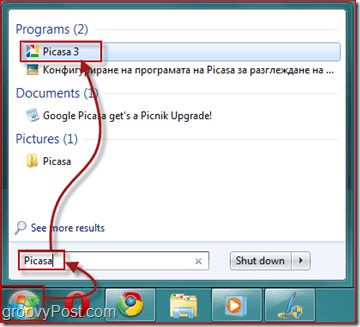
الخطوة 2 - تسجيل الدخول إلى حسابك في Google
الآن بعد أن فتحت بيكاسا ، تحتاج إلى تسجيل الدخول إلى حساب Google الخاص بك لربط عميلك بألبومات الويب بيكاسا المجانية.
انقر تسجيل الدخول إلى ألبومات الويب في الزاوية العلوية اليمنى من النافذة. يفتح هذا الإجراء نافذة أخرى حيث ستحتاج إلى إدخال اسم مستخدم Gmail و كلمه السر. بمجرد الانتهاء من ذلك ، انقر فوق تسجيل الدخول.
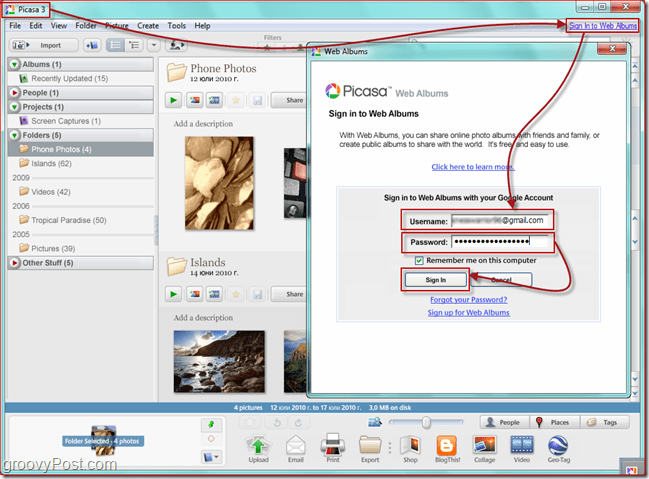
الخطوة 3 - تحميل الصور التي ترغب في تحريرها
تحديد ال الصور) تريد تحميل و انقر الصغير تزامن مع الويب الرمز في الجزء العلوي الأيسر من التطبيق. املأ مربع الحوار ، وستتم الآن مزامنة صورك تلقائيًا عند وجود إضافات جديدة.
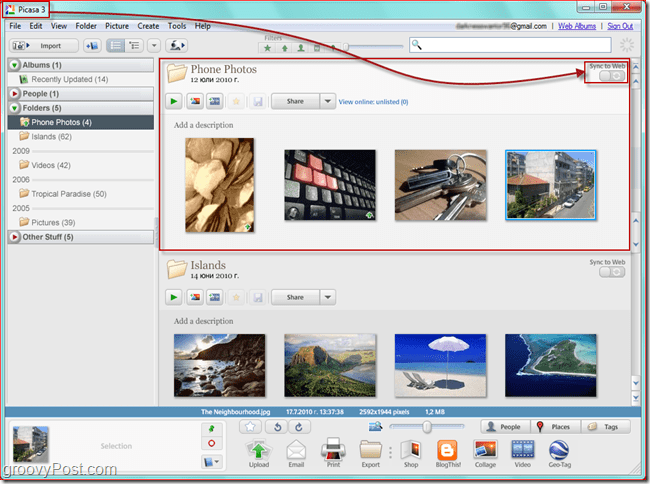
بعد ذلك، انقر الزر الصغير الذي يقول زر عرض عبر الإنترنت. سينقلك هذا الإجراء إلى ألبومات الويب بيكاسا الحساب والصور التي تزامنها فقط باستخدام عميل Picasa Windows / MAC.
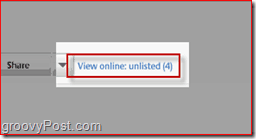
الخطوة 4 - تحرير صورة
بعد الاتصال بالإنترنت ، ترى عرض الصور التي قمت بتحميلها. انقر ال صورة فوتوغرافية تريد تحريرها بعد ذلك انقر الصغير تعديل زر في الجزء العلوي الأيمن من الصورة.
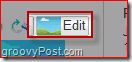
سوف تظهر نافذة منبثقة. من هناك لديك علامتا تبويب - تعديل و خلق. استخدم ال "تعديل" علامة تبويب لإجراء تغييرات على الصورة مثل الاقتصاص وتغيير الحجم والإصلاح التلقائي والتعرض وإزالة العين الحمراء وما إلى ذلك.
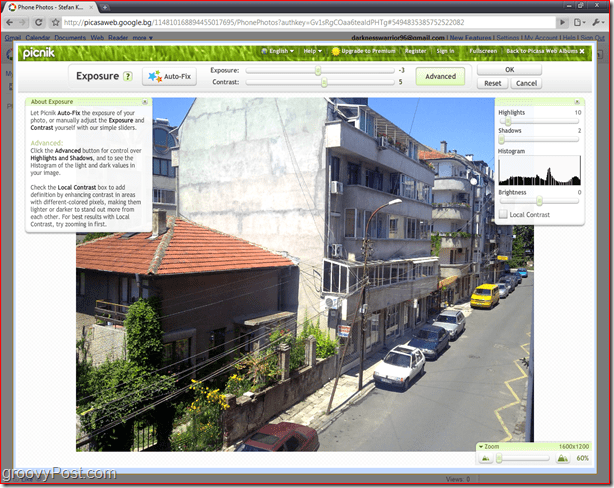
استخدم ال خلق علامة تبويب لإضافة ملصقات وتأثيرات ونصوص وإطارات.
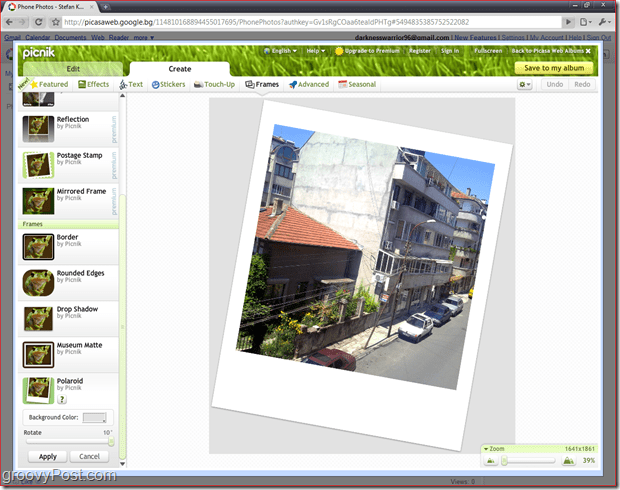
عندما تكون راضيًا عن التغييرات التي أجريتها ، ما عليك سوى النقر حفظ في الألبوم الخاص بي واختر ما إذا كنت تريد استبدال النسخة الأصلية أو حفظ نسخة جديدة.
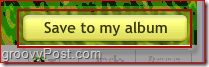
بمجرد دخولك إلى محرر Picnik ، كن مستعدًاتضيع أم أعني ... لساعات للطيران فقط! اللعب بها ولمس جميع صورك هو بسيط وممتع! لقد قضيت وقتًا رائعًا في اللعب حيث كتبت هذا البرنامج التعليمي!








![مواقع Google تضيف تكامل بيكاسا والخلاصات والنماذج المخصصة [groovyNews]](/images/google/google-sites-adds-picasa-integration-feeds-and-custom-templates-groovynews.png)

اترك تعليقا